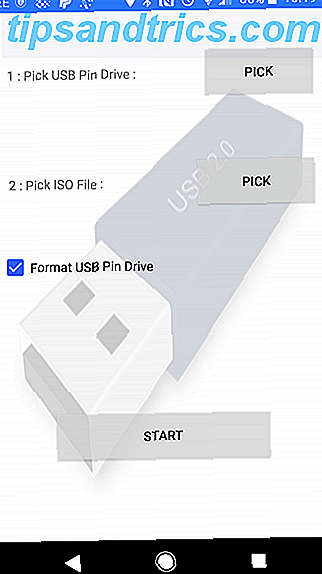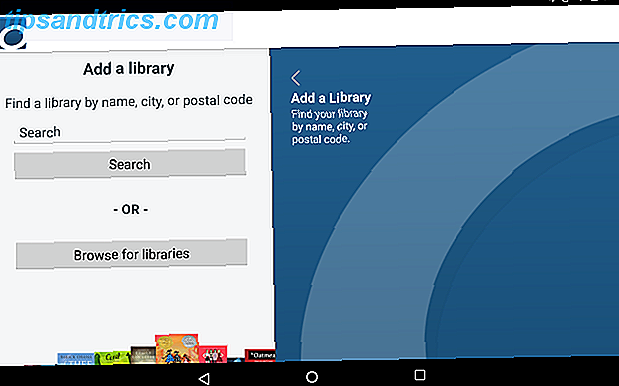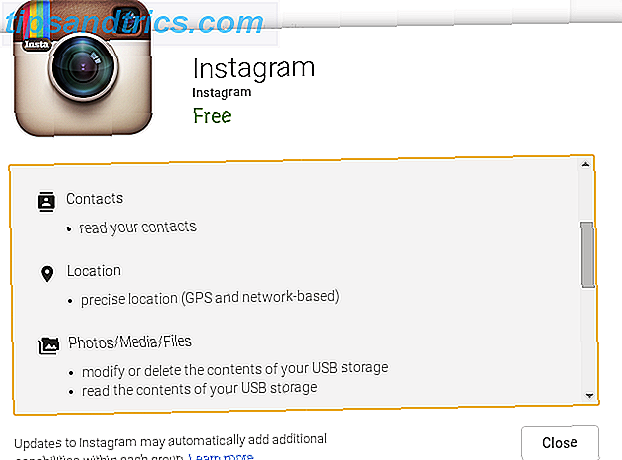Om du är en Google Kalender-användare Så här planerar du ett helt år på Google Kalender Hur man planerar ett helt år på Google Kalender Ett år har mycket tid att möta dina mål. Google Kalender kan vara ett masterplan för ett helt år. Dessa tips om tidshantering visar hur. Läs mer, då är du troligt bekant med att ta emot händelseanmälningar. Men det finns flera sätt att du kan anpassa, justera och ändra de praktiska varningarna.
På webben, kolla din mobil på Android eller iOS och med Chrome på dessa snabba och enkla sätt att hantera meddelanden från Google Kalender.
Anpassa anmälningstider per kalender
Om du har flera kalendrar kopplade till Google Kalender kan du enkelt anpassa meddelandena för var och en. Du kan till exempel föredra att få ett e-postmeddelande för en delad kalender Hur man optimerar Google Kalender med anpassade inställningar Hur man optimerar Google Kalender med anpassade inställningar Har du justerat Google Kalender standardinställningar för att möta dina behov? Bara några klick kan hjälpa dig att vara mer organiserade och spara tid. Läs mer . Å andra sidan kan du få tillgång till din makas kalender, men vill inte ha meddelanden för händelser alls.
Om du bara vill ändra meddelanden för en kalender på webben, klicka på kugghjulsikonen högst upp till höger och välj Inställningar . Klicka sedan på fliken Kalendrar . Till höger om kalendern du vill ändra, klicka på länken Redigera meddelanden .
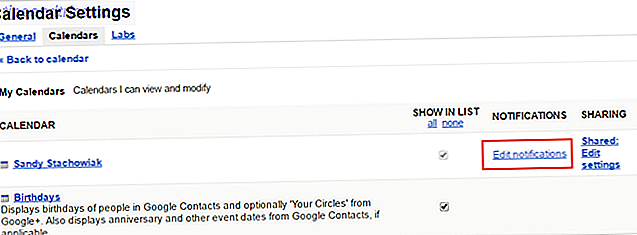
Du kan sedan justera metoden och timingen för dina meddelanden. Du kan också ställa in varningar för händelser över hela dagen och skapa mer än en standardmeddelande så att du varnar flera gånger. Var noga med att klicka på Spara- knappen när du har gjort några ändringar.

Om du vill ta bort meddelanden helt, följ samma steg som ovan på webben för att komma fram på informationssidan för önskad kalender. Klicka sedan på länken Ta bort för att radera meddelandet och klicka på Spara- knappen.

Justera standardanmälningsinställningar på mobilen
Standard noteringstider
En bra funktion i Google Kalender är dess förmåga att synkronisera med mobila enheter, vilket ger dig din kalender överallt du går.
De standardhändelser som du skapat på webben överför till Google Kalender-appen på din Android- eller iOS-enhet och vice versa. Du kan ändra dessa standardinställningar antingen på webben eller mobilen och de kommer att synkroniseras omedelbart.
Du justerar inställningarna på Android och iOS i princip på samma sätt. På Android öppnar du Google Kalender och sedan på menyn till vänster trycker du på Inställningar . På IOS väljer du växelsymbolen från din vänstra meny i appen.
Sedan knackar på båda enheterna händelser under kalendern du vill ändra. Du kan sedan justera standardanmälningarna för tidsinställda och hela dagshändelser, plus skapa ytterligare.

Vanliga meddelandestilar
För att aktivera, inaktivera eller justera hur du får meddelanden på din mobilenhet skiljer det sig från Android till iOS.
På din Android-enhet gör du dessa ändringar i Google Kalender-appen. Återigen, navigera till dina inställningar från appmenyn. Tryck sedan på Allmänt . När du rullar ner ser du alternativ för att aktivera eller inaktivera meddelanden, använda en standard eller annan varningston och slå på eller av vibrationen.

På din iOS-enhet gör du de här ändringarna i enhetens inställningar, snarare än appinställningarna. Öppna enhetens inställningar, tryck på Meddelanden och rulla sedan ner och knacka på Google Kalender . Du kan sedan aktivera eller inaktivera meddelanden, välj en ikon för badge-app, välj en varningssignal och aktivera låsskärmskärmen, precis som du gör med dina andra installerade appar.

Ändra din skrivbordsmeddelande stil
Beroende på din arbetssituation Hur man gör samarbetet i Google Kalender ännu smartare Hur man gör samarbetet i Google Kalender ännu smartare Det finns många sätt att göra Google Kalender smartare. Här är åtta verktyg för att göra ditt schema bättre för dig med minimal ansträngning från din sida. Läs mer eller helt enkelt din preferens, du kan få Google Kalender-notifieringar på skrivbordet på två olika sätt.
Först kan du använda en avbruten varning som kommer dyka upp i din webbläsare. Som namnet antyder kan det eventuellt avbryta vad du gör på webben, men du kan ändra det här snabbt.

I stället kan du använda en webbläsarvarning som öppnar ett meddelande på ditt skrivbord som eventuellt kan spela ett ljud. När du har sett det, klicka bara på X för att stänga det eller varningen själv för att öppna Google Kalender-händelsen i din webbläsare.

Om du vill aktivera den typ av meddelande du vill ha öppnar du Google Kalender på webben, klickar på kugghjulsikonen högst upp till höger och väljer Inställningar . Kontrollera sedan att du är på fliken Allmänt och bläddra ner till Meddelanden . Välj knappen för att aktivera det alternativ du vill ha och klicka på Spara när du är klar.
Redigera enskilda händelseanmälningar
Redigera händelser du skapat
Om du vill ändra meddelandetypen på webben för ett event du skapade klickar du på händelsen och sedan Redigera händelse . Bläddra ner till meddelandet, gör dina justeringar och klicka på Spara när du är klar.
På din mobila enhet pekar du på händelsen och sedan på pennikonen . Du kan sedan justera anmälan eller lägga till en annan. Var noga med att trycka på Spara när du är klar.

Redigera händelser från Gmail
Google Kalender erbjuder en praktisk funktion för att ha vissa typer av händelser som läggs till i din kalender från Gmail automatiskt. Kombinera detta med dina meddelanden och du kommer säkert att komma till flygplatsen, restaurangen eller någon annan reservation i tid.

Tyvärr stöder Google Kalender ännu inte platsbaserade meddelanden. Men du kan justera varningar för Gmail-händelser på samma sätt som du gör för de som du skapar från början som beskrivet ovan.

Skapa meddelanden med Chrome Extension
Chrome har en superhändig förlängning som du kan använda för att skapa en händelse med ett meddelande, Google Kalender (av Google). När du har installerat det här verktyget klickar du bara på knappen i verktygsfältet och sedan plusteckenet för att lägga till en ny händelse. Välj din anslutna kalender i rullgardinsmenyn och lägg till händelsens namn och smart meddelande.
Till exempel kan du skriva in "Lunch med mamma imorgon vid middagstid" eller "Möte med ny klient klockan 14.00 den 5/1/17". Klicka på Lägg till och händelsen tillsammans med meddelandet kommer att klicka direkt till Google Kalender.

Justera dessa meddelanden hur du vill ha dem
Med denna mångfald av sätt att personifiera och stilisera dina Google Kalender-meddelanden bör du täckas var som helst, helst. Plus, om du ansluter flera kalendrar 9 Google Kalenderfunktioner du borde använda 9 Google Kalenderfunktioner Du borde använda Google Kalender har fler knep upp i ärmen än du kanske inser. Våra tips hjälper dig att organisera händelser och minska tiden du spenderar för att hantera din kalender. Läs mer, du kan anpassa anmälningarna så att de är praktiska, användbara och inte komma i vägen.
Om du har ytterligare tips om hur du använder Google Kalender Hur använder du Google Kalender som ett visuellt motivationsverktyg Hur använder du Google Kalender som ett visuellt motivationsverktyg Vi använder fortfarande kalendrar för att påminna oss om saker, men det finns så många andra användningsområden, nu när De har gått digitala. Här är några unika möjligheter som ett visuellt motivationsverktyg. Läs mer meddelanden som du vill föreslå, vi skulle gärna höra dem. Oavsett om det är för webben, mobilen eller ens din webbläsare, lämna bara en kommentar nedan!